【ミュージックデータの取り込み】
※注意:まっさらなiTunesと使用中のiPhoneを同期するとiPhoneの音楽データはなくなるので、まずiTunes側にデータを入れてから行う。
①取り出したHDD内の中から、iTunesのデータを探す
②上記のデータを1つのフォルダにまとめる。
(あちこちにある場合があるので、注意!iTunesで購入したり、CDで取り込んだものは見つかりやすい。)
③ 移行予定のフォルダを右クリック>「コピー」
④新PC側の移したい場所(ミュージックフォルダなど)を開いてそこに貼り付ける。
⑤iTunesを起動
⑥「ファイル」→「フォルダをライブラリに追加」
⑦移した音楽データを指定
⑧iTunesにデータが取り込まれる
以上でミュージックデータが新しいPCのiTunesに入る。
【新PCとiPhoneミュージックデータの同期】
※自動同期しないようにしておくこと
①PCとiPhoneを繋げる
②「デバイス」>「ミュージック」
③「音楽を同期」にチェック
④「ミュージックライブラリ全体」「ミュージックビデオ含める」「ボイスメモを含める」の必要なものにチェック
⑤警告{このiPhone”ユーザー名”のiPhoneはほかのiTunesライブラリと同期しています。iPhoneの内容を消去し、このiTunesライブラリと同期してもよろしいですか?}>「消去して同期」にチェック
⑥同期が始まる
⑦同期が終了
iPhoneを確認したら、プレイリストがなくなっていたが、音楽データが残っているので安心した。
プレイリストは無くなるようだ。
2012年3月29日木曜日
2012年3月28日水曜日
iPhoneの”連絡先”と新しいいPCと同期
新し購入したPCと3年目のiPhone3GSを今迄通り同期してしまうとiPhoneの連絡先のデータが消えてしまうんではないか?
同期とiPhoneの住所録データを新しいPCの住所録にインポートする。
下記の通りやったらうまくいったので記録しておく。
※あらかじめ、新PCにはiTunesをインストールしておく
※音楽データなどの同期が済んでいない場合、自動同期しないようにしておく
①「編集」>「設定」>「デバイス」>
「iPod,iPhoneおよびiPadを自動的に同期しない」にチェック
まず同期
①PCとiPhoneを接続
②iTunesのデバイスで自分のiPhoneをクリック>「情報」

③「連絡先と同期」にチェックし「windows contacts」を選択する
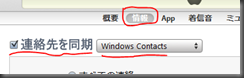
警告{同期プロバイダを切り替えると、このユーザーアカウントと同期する、
icloudおよびほかのiPhone、ipodtouch・・・・・・
同期プロバイダを切り替えてもよろしいですか?}>「切り替える」選択
④下へスクロール>「詳細」の「連絡先」にはチェックしない
⑤右下の「同期」クリック
⑥警告文と同期の仕方について聞かれる
⑦「情報を結合」
⑧完了
Windowsliveメールへインポート
①Windowsliveメール起動
②「連絡帳」>「インポート」>「現在のWindowsユーザーのアドレス帳」選択
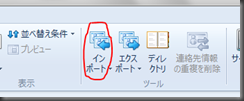
③「現在のWindowsユーザーのアドレス帳」を選択
③インポートが始まる
④完了
同期とiPhoneの住所録データを新しいPCの住所録にインポートする。
下記の通りやったらうまくいったので記録しておく。
※あらかじめ、新PCにはiTunesをインストールしておく
※音楽データなどの同期が済んでいない場合、自動同期しないようにしておく
①「編集」>「設定」>「デバイス」>
「iPod,iPhoneおよびiPadを自動的に同期しない」にチェック
まず同期
①PCとiPhoneを接続
②iTunesのデバイスで自分のiPhoneをクリック>「情報」

③「連絡先と同期」にチェックし「windows contacts」を選択する
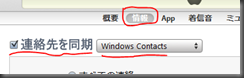
警告{同期プロバイダを切り替えると、このユーザーアカウントと同期する、
icloudおよびほかのiPhone、ipodtouch・・・・・・
同期プロバイダを切り替えてもよろしいですか?}>「切り替える」選択
④下へスクロール>「詳細」の「連絡先」にはチェックしない
⑤右下の「同期」クリック
⑥警告文と同期の仕方について聞かれる
⑦「情報を結合」
⑧完了
Windowsliveメールへインポート
①Windowsliveメール起動
②「連絡帳」>「インポート」>「現在のWindowsユーザーのアドレス帳」選択
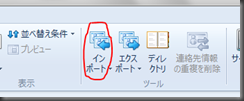
③「現在のWindowsユーザーのアドレス帳」を選択
③インポートが始まる
④完了
2012年3月26日月曜日
Windows7のメール設定
Windows Live メール2011
①スタートメニューから「すべてのプログラム」>
「Windows Live」>「WindowsLive メール」をクリック
②メニューバーの「アカウント」
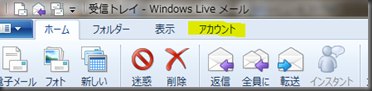
③「電子メール」クリック


①スタートメニューから「すべてのプログラム」>
「Windows Live」>「WindowsLive メール」をクリック
②メニューバーの「アカウント」
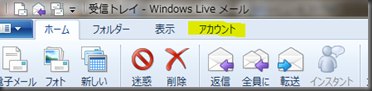
③「電子メール」クリック

④

電子メールアドレス:自分のメールアドレス
パスワード:契約しているプロバイダーから提供されているメールパスワード
表示名:送信メールに表示される表示名(名前)
この電子メールアカウントを既定にする:チェックなし(アカウントを複数登録している場合、チェックの必要あり)
主導でサーバー設定を構成する:チェックなし(とりあえず・・・)
パスワード:契約しているプロバイダーから提供されているメールパスワード
表示名:送信メールに表示される表示名(名前)
この電子メールアカウントを既定にする:チェックなし(アカウントを複数登録している場合、チェックの必要あり)
主導でサーバー設定を構成する:チェックなし(とりあえず・・・)
⑤「電子メールアカウントが追加されました」メッセージ表示>「完了」
⑥追加したメールアカウントが表示される
⑥追加したメールアカウントが表示される
2012年3月25日日曜日
故障したPC(XP)から取り出したHDDからアドレス帳
HDDを取り出すのは簡単だったが、その中からoutlookのアドレス帳を探す
調べてみたら以下の場所にあることがわかった
Documents and Settings¥UserName¥Application Data¥Microsoft¥AddressBook
Username.wabが目的のアドレス帳データ
※メールは「隠しフォルダ」に保存されているので、表示するように設定変更してから上記の場所を探す
①ユーザー名フォルダ>ツール>フォルダオプション>
②表示>詳細設定>「ファイルとフォルダの表示」までスクロール>
③「すべてのファイルとフォルダを表示する」にチェック
(「隠しファイルおよび隠しフォルダは表示しない」のチェックを外す)
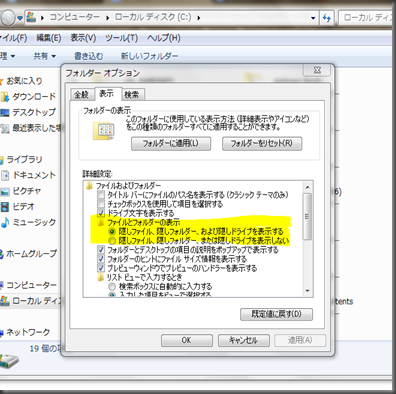
調べてみたら以下の場所にあることがわかった
Documents and Settings¥UserName¥Application Data¥Microsoft¥AddressBook
Username.wabが目的のアドレス帳データ
※メールは「隠しフォルダ」に保存されているので、表示するように設定変更してから上記の場所を探す
①ユーザー名フォルダ>ツール>フォルダオプション>
②表示>詳細設定>「ファイルとフォルダの表示」までスクロール>
③「すべてのファイルとフォルダを表示する」にチェック
(「隠しファイルおよび隠しフォルダは表示しない」のチェックを外す)
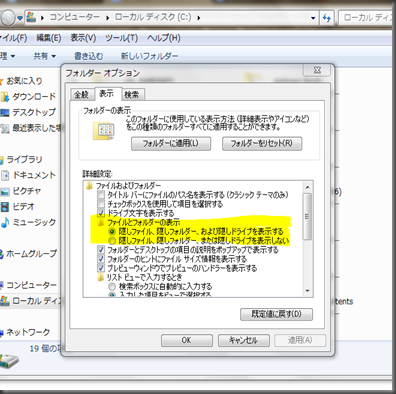
登録:
投稿 (Atom)